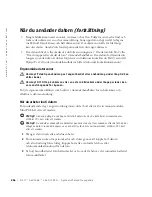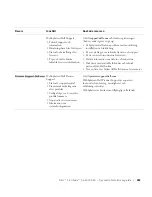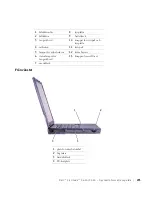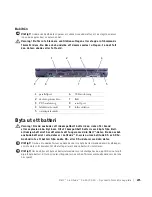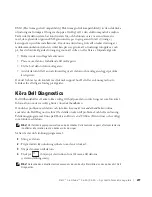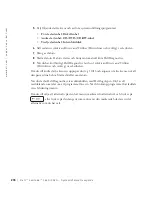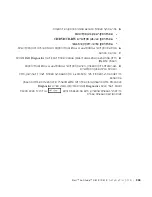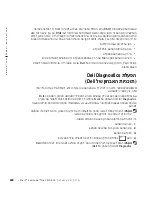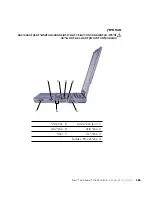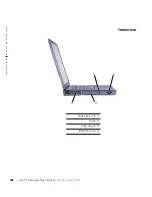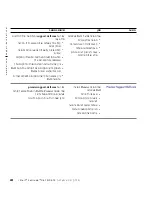278
D e l l ™ L a t i t u d e ™ C 6 1 0 / C 5 1 0 – S y s t e m i n f o r m a t i o n s g u i d e
www
.dell.com | support.euro.dell.com
5
Välj följande startsekvens och avsluta systeminställningsprogrammet:
•
Första startenhet: Diskettenhet
•
Andra startenhet: CD-/DVD-/CD-RW-enhet
•
Tredje startenhet: Intern hårddisk
6
Sätt sedan in cd-skivan
Drivers and Utilities
(Drivrutiner och verktyg) i cd-enheten.
7
Stäng av datorn.
8
Starta datorn. Datorn startas och börjar automatiskt köra Dell Diagnostics.
9
När du har kört färdigt Dell Diagnostics tar du ut cd-skivan
Drivers and Utilities
(Drivrutiner och verktyg) ur cd-enheten.
Om du vill ändra startsekvensen upprepar du steg 1 till 6 och anpassar startsekvensen så att
den passar dina behov. Starta därefter om datorn.
När du startar Dell Diagnostics visas skärmbilden med Dell-logotypen, följt av ett
meddelande som talar om att programmet läses in. När felsökningsprogrammet har laddats
visas felsökningsmenyn.
Om du vill välja ett alternativ på den här menyn markerar du alternativet och trycker på
, eller trycker på den tangent som motsvarar den markerade bokstaven i det
alternativ som du har valt.
Summary of Contents for Latitude C510
Page 2: ......
Page 6: ...4 Contents ...
Page 28: ...26 Obsah ...
Page 50: ...48 Indhold ...
Page 72: ...70 Sisällysluettelo ...
Page 94: ...92 µ ...
Page 109: ... µ Dell Latitude C610 C510 107 Αριστερή όψη 1 2 3 µ 4 PC 4 1 3 2 ...
Page 116: ...114 µ Dell Latitude C610 C510 w w w d e l l c o m s u p p o r t e u r o d e l l c o m ...
Page 120: ...118 Tartalom ...
Page 144: ...142 Innhold ...
Page 163: ...Dell Latitude C610 C510 Przewodnik z informacjami o systemie ...
Page 166: ...164 Spis tre ci ...
Page 190: ...188 Содержание ...
Page 214: ...212 Obsah ...
Page 238: ...236 Kazalo ...
Page 262: ...260 Innehåll ...
Page 299: ...282 Â Î Ô Ú È È È Ì ...
Page 303: ......